1、安装好Photoshop后,打开它会看到这样一个界面。

2、左上角看到文件,点击文件,下面有个新建,点击新建会看到以下新建对话框,选择图片尺寸。
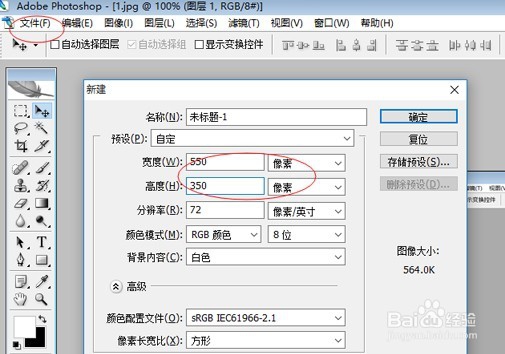
3、点击确定按钮,就会出现以下方框,纯白色的地方就是图框了。

4、接着可以上百度图片找图片了,可以把图片保存下来,点击Photoshop开始-打开-选择图片-打开,就到ps里了,也可以直接拖图片到ps里编辑,或者直接用快捷键截图再黏贴截图到ps内。

5、现在下载图片已经在ps里了,图片是最大化的,要点击右上角放大按钮,就可以看到其他图层了。

6、将图片拖到白色方框中,就能看到图片已经在方框中了。
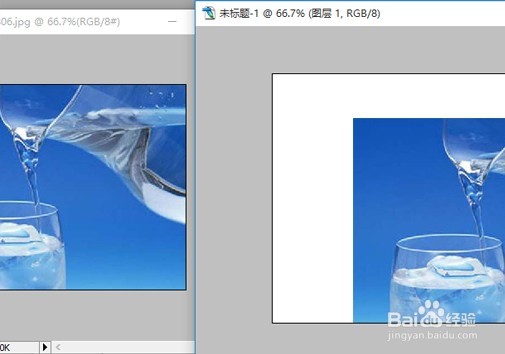
7、ctrl陴鲰芹茯+T能调整图片尺寸,调整时按住shift不会长宽不会变形,ctrl+M可以调整颜色亮度,通道按钮点开会看到红蓝黄,选择可以调颜色。大家快去试试吧。

8、然后再用其他方式做一次,缩小Photoshop,截图后将缩小的photoshop放大,按ctrl+v黏贴到图框内。

9、右下角是一个图层窗口,刚才拖入同一个方框内的图片都会显示在这样,选择自己想处理的图层,就能在方框中编辑了。

10、调整下最后效果就是这样的。是不是很方便。
